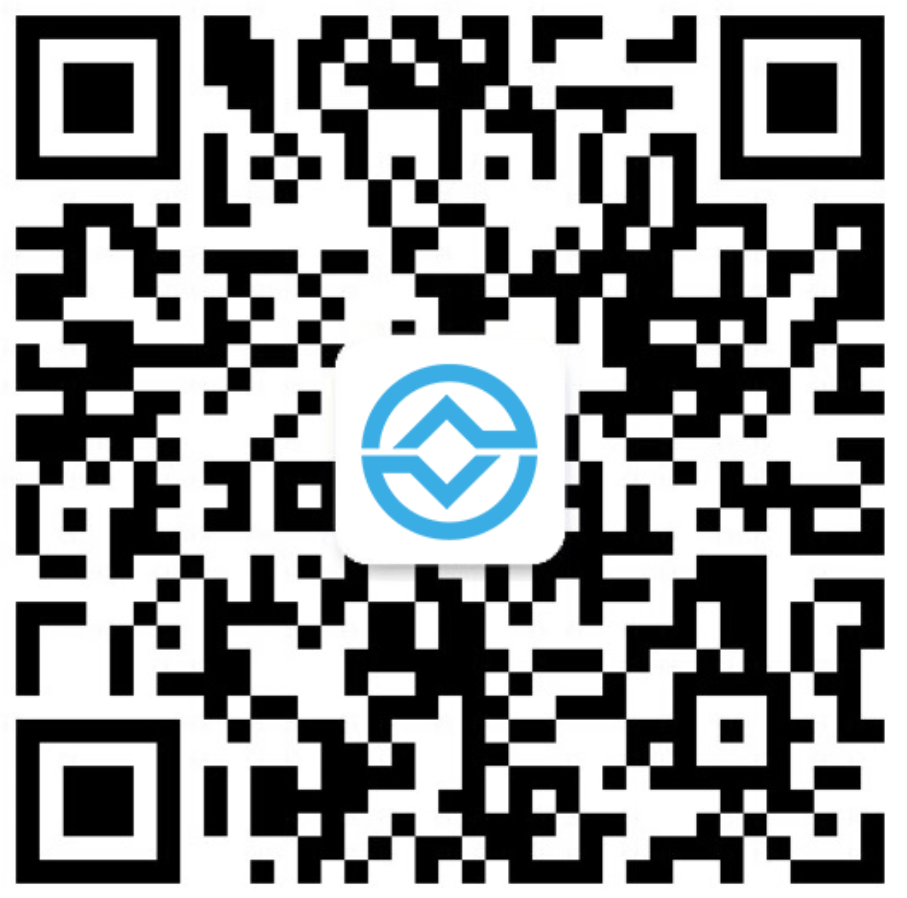新增的单位,一般会默认拉取部分报表至该单位下,项目层级报表与合同层级报表,都是需要从单位报表中获取,所以单位报表列表需要有该单位需要展示的所有报表的模板。
当单位报表缺少某一报表模板时,需要从系统报表中获取,获取步骤如下:
1、项目配置-合同配置
2、单位自定义表
3、根据需要导入至单位的报表所属的类型在报表类型列表中进行报表类型选择,选择类型后,系统报表列表就只会展示对应类型的报表,默认系统列表模板获取的是所有类型的报表。
4、勾选需要导入至单位的报表
5、点击导入

6、导入成功后效果如下:


1、项目配置-合同配置
2、合同自定义表
合同自定义页面,页面左侧是对应合同下的报表,页面右侧是单位报表

3、选择项目,选择合同
合同中需要展示某些报表但是报表下拉列表中没有对应的报表时,则需要从单位报表将相应的报表拉取至合同下。
4、从右侧单位报表列表中选择需要导入至合同的报表
5、点击导入

6、导入后选择的报表数据会显示在左侧合同报表列表中。
报表拉取至合同中后,就可以看到对应报表输出。
总则:对报表进行设置时,不得对报表中的行与列进行增加与删除,报表有多个sheet页时,需要对每一个sheet页进行设置
3、项目配置-合同配置
4、合同自定义表
5、选择项目与合同
6、选择对应报表,点击编辑

7、进入编辑页面,点击左上角导出图标,将报表导出至电脑

8、导出报表后,打开报表,在Excel中对报表进行编辑
6.1、将页面中的系统字段,用[]括起来,注意:此处括号必须是英文半角的


选择含有系统字段的某一行,合并多个列,将项目名称:[项目名称]这种系统字段放置在一个合并的单元格中。
从系统获取字段主要包括以下内容:
[合同编号] [合同名称] [项目编号][项目名称][周期编号][周期名称]
[开始日期][开始年月][截止日期][截止日期EN][拨款日期][截止年月][截止年][截止月][计量月份][年次][年次L][合同编号+年份+期数]
[施工单位][承包单位][监理单位][总监单位][业主单位][建设单位]
将这些系统字段用中括号括起来后,报表就能够自动获取对应项目的具体信息,如当前项目合同编号是SG-01,报表中设置[合同编号],系统则会自动获取合同编号SG-01显示在[合同编号]位置。
6.2将报表内容单元格格式设置为文本格式,操作步骤如下
1、选中没有显示内容的单元格
2、点击鼠标右键
3、点击设置单元格格式

4、选择文本

5、点击确定
6.3报表打印格式设置

在页面布局中,点击页边距,进入页面设置
1. 将所有列打印在一页

2. 设置页面上下左右边距,设置页脚高度,页脚高度需要小于下边距。
3. 居中方式选择水平居中

4. 设置表头表尾

方式一:在excel表格中设置表头表尾
设置表头:选择工作表,在顶端标题行一栏输入标题行的数字,如:1-5行为标题行格式:$1:$5

设置表尾:选择页眉/页脚,点击自定义页脚,在中间部分输入数字,如果有3行签字,则输入3,如果页面中只有一行签字,还有一行隐藏行,则输入2,报表中实际输入数字根据设置的报表来确定。

方式二:在系统中设置表头表尾
将编辑好的excel文档导入至系统保存后,点击设置,弹出报表页边距与表头表尾设置弹窗,设置好具体的页边距与表头表尾值后,点击保存即可保存设置。

5. 点击确定后查看页面预览效果
6. 所有内容设置完成后,记得鼠标光标停留位置必须在有内容的单元格内


8、在Excel中,预览没问题后,将设置后的Excel导入至系统中
9、点击保存,将本地修改保存至系统

注:为使报表效果显示最佳,建议按如下外观标准配置
大前提:隐列不删列,追行不加行。报表需美观,配置后预览。
1、 首先将系统报表与客户需要的报表对比,选择最合适的报表。
2、 根据客户给的报表,在系统中配置好表头。
3、 检查字体,除了需要放大和加粗的字体,其他一律为宋体10号。
4、 检查所有的格式,比如项目名称(无法判断长度)居左,编号,数据(能够已知字长)这些居中
5、 设置行高(27最佳,24,25为最低标准),列宽(最佳75-77,最少66-80),报表尽可能的美观
6、 居左居右均与上行为准,其中桩号,部位及带有文字性的居左
7、 报表整体格式需要保持一致,以免头重脚轻
8、 报表需要在页面设置中设置好水平居中,页边距最低15
9、 点击预览,查看报表,进行调整。
特殊操作
1、 报表不能进行修改:进行加密操作,选中左下角点击右键,选择表页保护,设置密码,将鼠标选中第一行,点击保存。
2、 出现表头显示不全的情况
a) 报表生成数据不多时,可选择拉宽行
b) 报表数据生成比较多,
1、可以将冒号换成英文状态下的
2、在页面设置中调整页边距
3、冻结表头:选中需要冻结的区域,点击不滚动区域。做完后看一下与之前格式有没有发生变化。